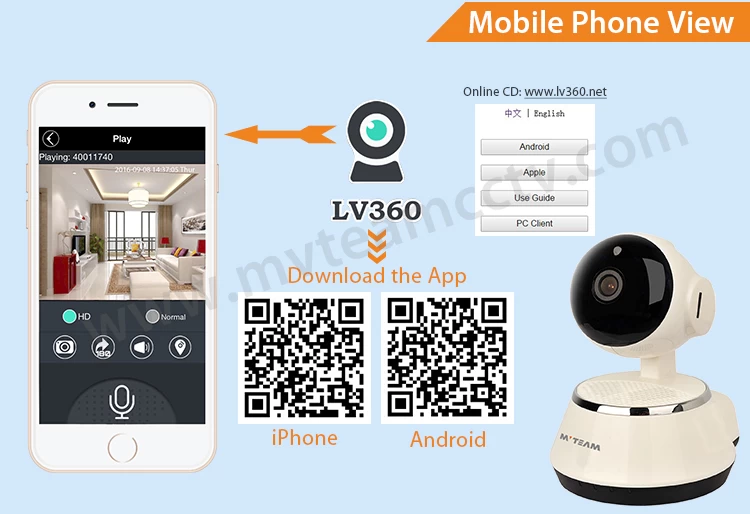Как для удаленного просмотра wifi smart облако IP-камеры по мобильному телефону?
Флора ли
www.mvteamcctv.com
2016-09-09 15:41:01
В декабре.,MVTEAM Wifi Smart облако IP-камера изменил новое решение, которые используют приложение V12.
Для подробной информации, пожалуйста, проверьте статьи о V12:
------------------------------------------------------------------------------------------------------------------
Ниже приведены инструкции о старое решение APP LV360:
MVTEAM освобожден Камера IP WiFi smart облако два дня назад, здесь мы покажем вам, как просматривать камеру на мобильном телефоне.
1. Отсканируйте QR-код для Скачайте приложение «LV360» на вашем мобильном телефоне.
Также может Скачать приложение, клиент pc и прочитать руководство пользователя на www.lv360.NET .
2. Включите питание камеры
Подключите фотокамеру с властью, вы услышите голос и увидеть вращение камеры, это означает, что камера работает и начать для подключения Wi-Fi.
3. Подключите камеру в Wi-fi
Если вы никогда не подключайте камеру в маршрутизатор Wifi, после остановки вращения камеры, вы услышите «Wi-Fi smart link начинается», нажмите кнопку»
 "в правом верхнем углу приложения и выберите WiFi Smart Link, введите Wifi имя и пароль Wifi как показано ниже:
"в правом верхнем углу приложения и выберите WiFi Smart Link, введите Wifi имя и пароль Wifi как показано ниже:
Тепло, обратите внимание: на первый раз подключить камеру к wifi, пожалуйста убедитесь, что расстояние между камерой и мобильным телефоном в 3 м.
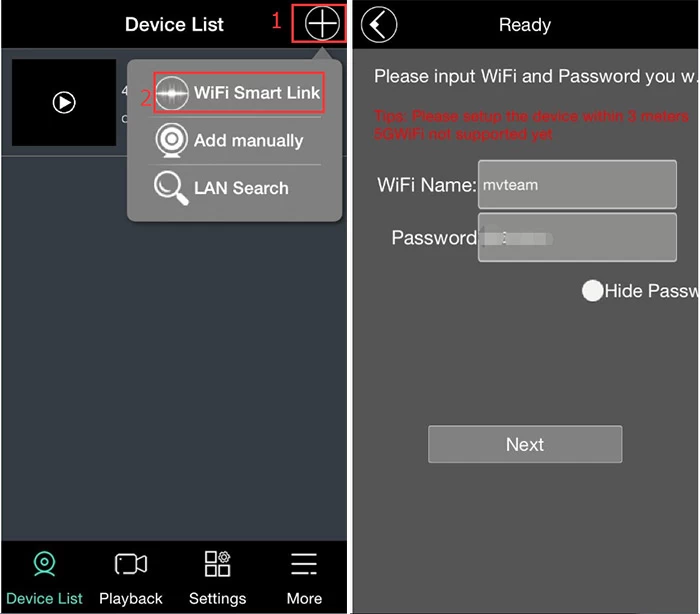
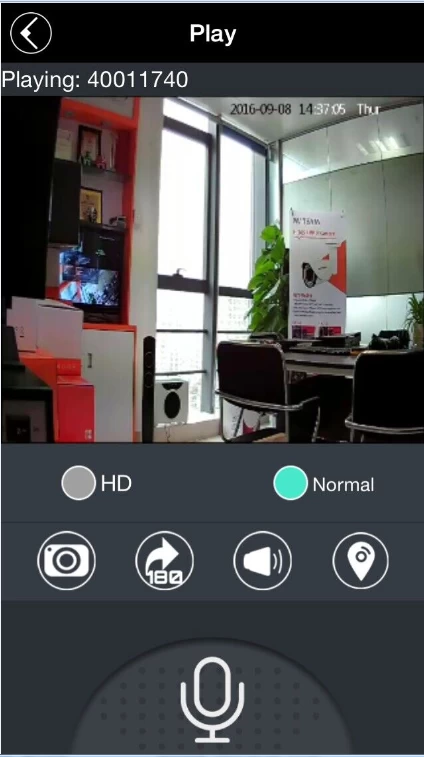
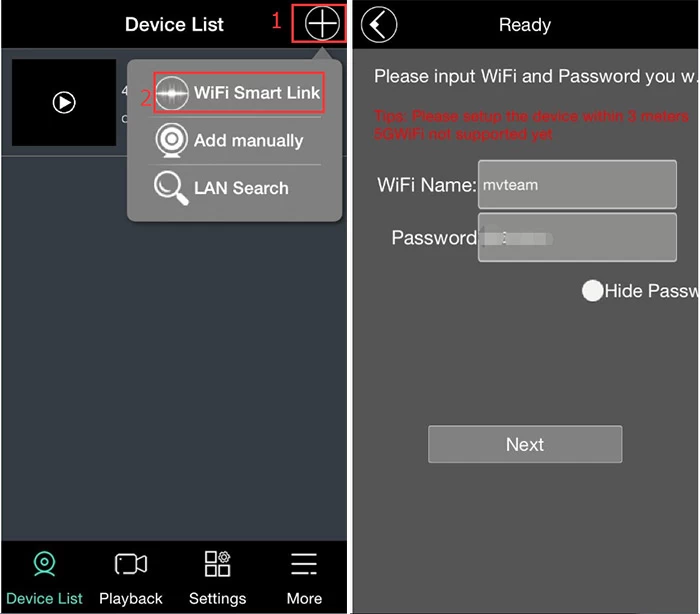
Затем камера будет искать выше Wifi после подключения успешно, вы увидите устройство в списке личных устройств. Щелкните изображение, вы увидите видео, как показано ниже:
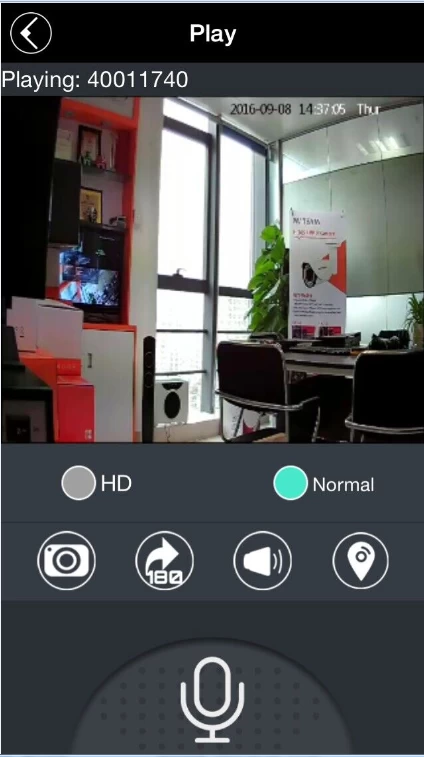
PS:
1) выше параметр это первый раз для подключения камеры с wifi маршрутизатор (никто связан не камеру, прежде чем).
2) Пожалуйста не выключить экран и программное обеспечение, когда соединение, которое может вызвать неправильное связывание, то нужно сбросить и повторно добавить его.
3) первый раз соединиться с камерой облако, расстояние между мобильным телефоном и камерой в 3 метра.
4) Если вы не можете подключить его, нажмите клавишу reset на задней панели камеры в течение 5 секунд, восстановить заводские настройки, затем повторите указанные выше шаги.
5) перед подключением камеры, убедитесь, что ваш мобильный телефон подключен Wi-Fi.
2) Пожалуйста не выключить экран и программное обеспечение, когда соединение, которое может вызвать неправильное связывание, то нужно сбросить и повторно добавить его.
3) первый раз соединиться с камерой облако, расстояние между мобильным телефоном и камерой в 3 метра.
4) Если вы не можете подключить его, нажмите клавишу reset на задней панели камеры в течение 5 секунд, восстановить заводские настройки, затем повторите указанные выше шаги.
5) перед подключением камеры, убедитесь, что ваш мобильный телефон подключен Wi-Fi.
4.Multi пользователи удаленного просмотра
Если камера подключен к маршрутизатору Wi-Fi, когда другие люди хотят посмотреть, просто нужно добавить камеру moible телефон.Нажмите кнопку» «в правом верхнем углу приложения и выберите «Добавить вручную» или «Поиск LAN».
«в правом верхнем углу приложения и выберите «Добавить вручную» или «Поиск LAN».
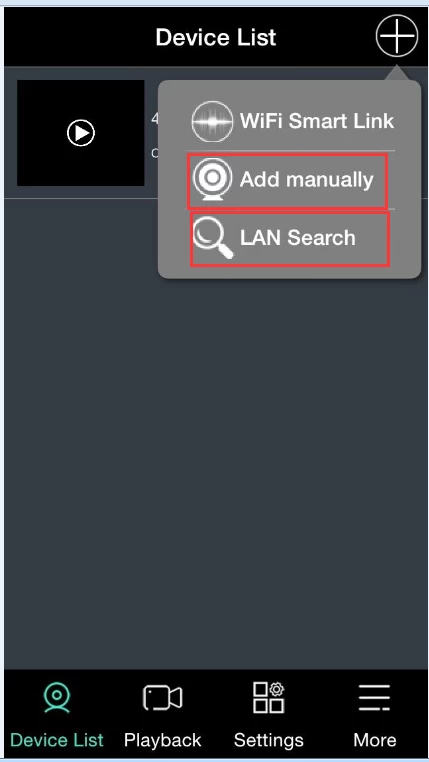
Вручную добавить: Положите камеры ID, имя пользователя, пароль вручную.
 «в правом верхнем углу приложения и выберите «Добавить вручную» или «Поиск LAN».
«в правом верхнем углу приложения и выберите «Добавить вручную» или «Поиск LAN». 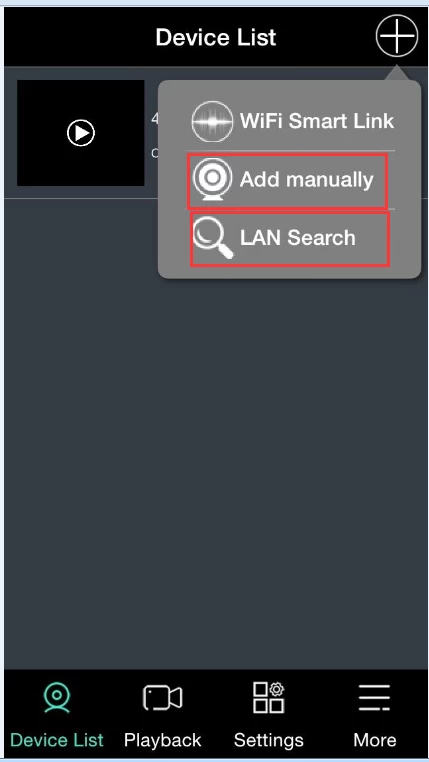
Вручную добавить: Положите камеры ID, имя пользователя, пароль вручную.
(Идентификатор камеры по умолчанию, имя пользователя и пароль можно увидеть на задней камеры)
Поиск LAN: мобильный телефон автоматически Поиск и подключение камеры.
После настройки выше, удаленное представление можно в любом месте, даже за границей. Вы могли бы сфотографировать, палец, раздвижные экран вращения камеры дистанционного управления, двусторонний домофон, установить сигнализации обнаружения движения, видео/аудио запись, воспроизведение, установить дату, установить приложение и пароль камеры, и др.
Поиск LAN: мобильный телефон автоматически Поиск и подключение камеры.
После настройки выше, удаленное представление можно в любом месте, даже за границей. Вы могли бы сфотографировать, палец, раздвижные экран вращения камеры дистанционного управления, двусторонний домофон, установить сигнализации обнаружения движения, видео/аудио запись, воспроизведение, установить дату, установить приложение и пароль камеры, и др.
Если у вас есть дополнительные вопросы о smart облако WiFi IP-Камера, пожалуйста свяжитесь с нами.